[엑셀] 인쇄할 부분 설정-한페이지에 시트 맞추기
Education/엑셀2021. 9. 9. 13:21
반응형
아주 유용한 기능입니다.
엑셀을 사용하다 보면
어느순간 한글로 작성하는 것보다 엑셀이 편해질 때가 오는데
계산식, 표의 편리성도 한 몫 하거니와
인쇄 설정시의 편리함도 있는 듯 합니다.
그럼 오늘은 작성한 표를 인쇄해보도록 하겠습니다.
그냥 인쇄를 하면, 용지에 맞지 않는 경우가 있어서 어떻해야 하나? 난감하시겠지만
간단합니다.
천천히 따라만 와주세요^^
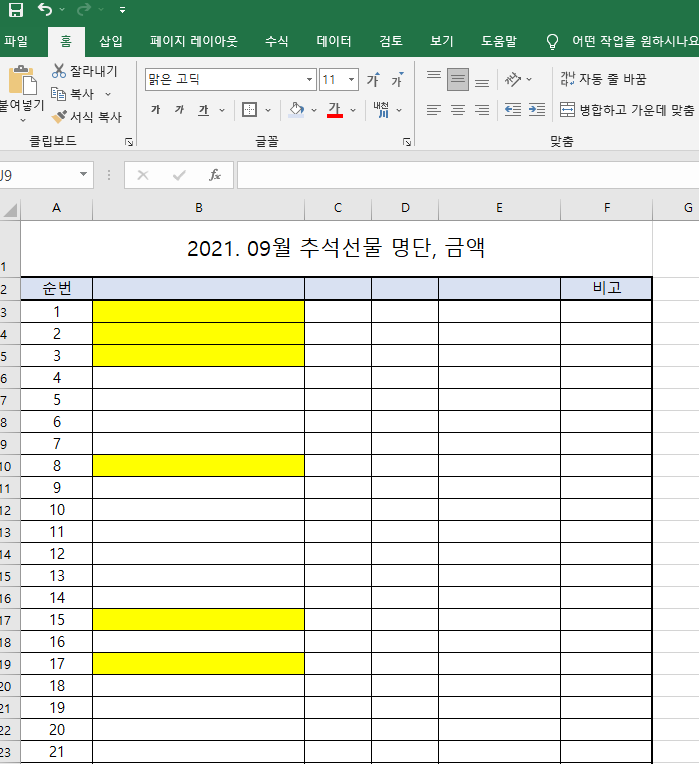
오늘 작업한 표는 추석선물 명단과 금액등을 계산해 보고자 하였습니다.

드래그 하시는 방법 아시죠?
1) 원하는 칸부터 아래 칸까지 왼쪽 마우스 쭈욱~ 눌렀다가 떼어 드래그 한 뒤에
2) 상단의 페이지레이아웃 ->인쇄영역->인쇄영역설정 클릭하시면 됩니다.
단축키 (Ctrl + S)
이제 설정이 되었구요~
인쇄 해보겠습니다.
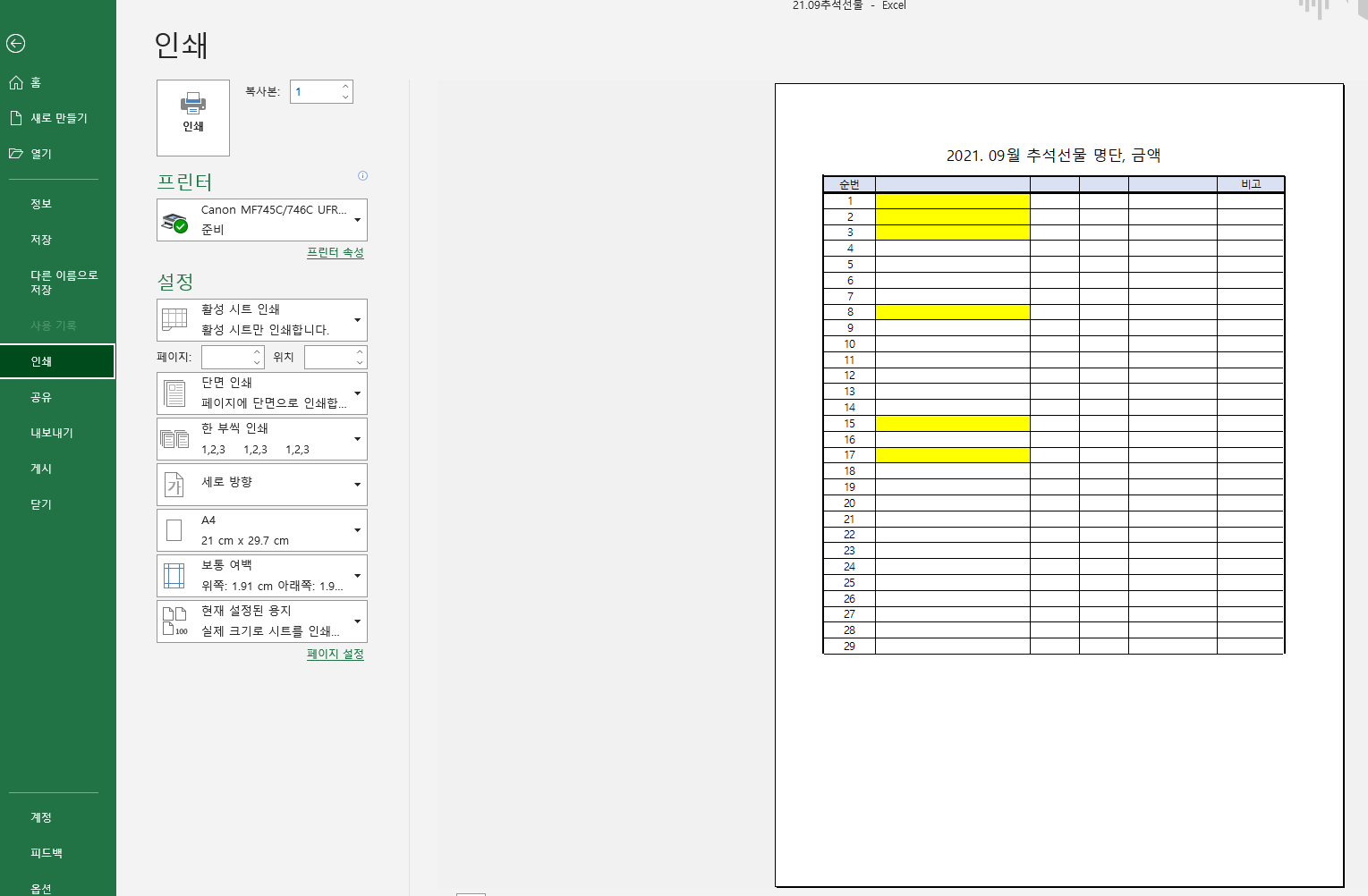
인쇄 누르면 알맞게 나오죠?
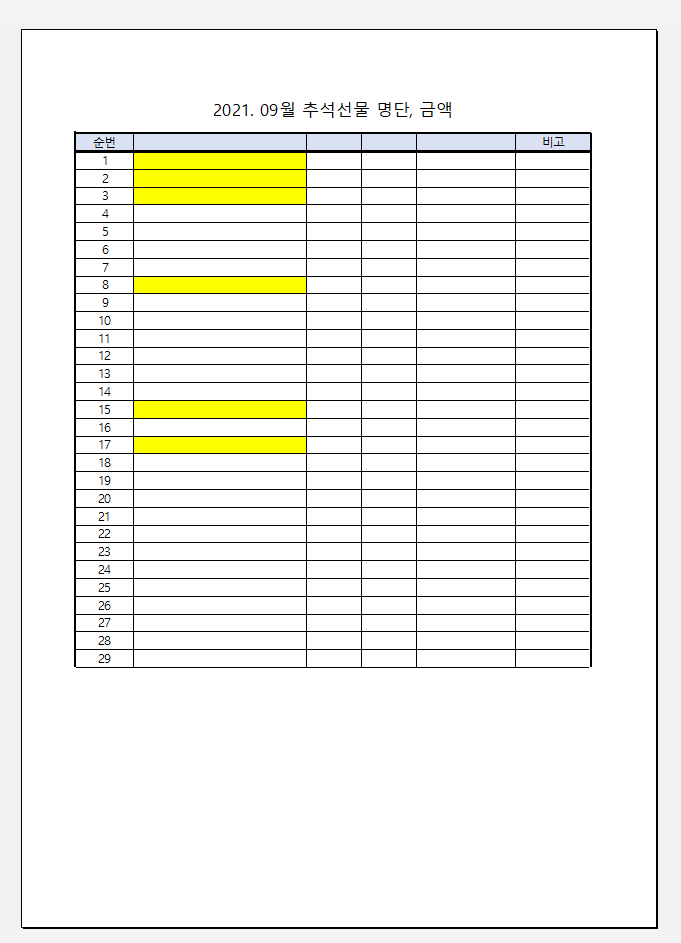
위의 사진처럼 한페이지에 다 출력해야 하는데 2페이지로 나온다 싶으면 인쇄에서 설정해 주시면 됩니다.

한페이지에 시트 맞추기를 활용해 보세요~ ^^
엑셀에서 페이지 레이아웃 인쇄 영역 설정하기를 해보았습니다.
자주 사용하는 기능으로 엑셀 사용자라면 꼭 알아둬야 하는 기능이였습니다. 유용하셨길 바라며 포스팅 마치도록 하겠습니다.
반응형
'Education > 엑셀' 카테고리의 다른 글
| 엑셀로 임대료 및 관리비 미수금총액 자동계산하기 (0) | 2019.05.07 |
|---|---|
| 엑셀로 생년월일로 나이를 자동계산하기 (0) | 2019.05.02 |
댓글()









